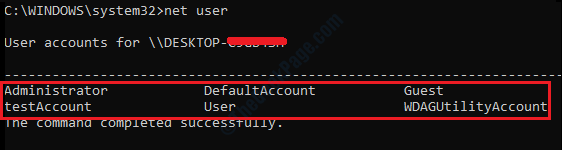디스크 검사 도구는 컴퓨터 드라이브의 사소한 문제를 검사하고 수정하는 데 매우 유용합니다. 스캔하고 수정할 수있는 드라이브는 장치의 HDD 일뿐만 아니라 다른 외부 미디어와 동일합니다. 하지만 일부 사용자에게는‘Windows가 디스크에 액세스 할 수 없기 때문에 디스크 검사를 수행 할 수 없습니다.‘디스크 검사 작업을 수행하는 동안. 문제를 해결하려면 다음 수정을 시도하십시오.
수정 1 – CMD에서 디스크 검사 실행
CMD로 디스크 검사 작업을 실행 해보십시오.
1. 누르면 Windows 키 + E 파일 탐색기가 열립니다.
2. 이제“이 PC“.
3. 문제가있는 드라이브의 드라이브 문자를 기록해 둡니다.
(예–이 경우 드라이브 문자는 SD 카드는“에프:“)
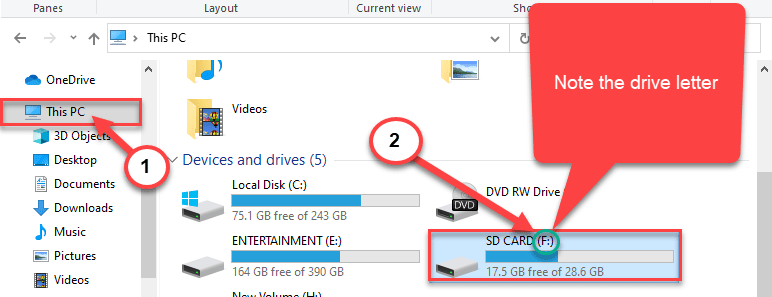
닫기 파일 탐색기 창문.
4. “cmd”를 입력합니다.
5. 그때, 마우스 오른쪽 버튼으로 클릭 의 위에 "명령 프롬프트”를 선택하고“관리자 권한으로 실행“.

명령 프롬프트 관리 권한으로 열립니다.
6. 터미널이 열리면이 코드를 붙여넣고 수정 한 다음 시작하다.
chkdsk 드라이브 문자 : /에프
[교체 방금 발견 한 드라이브 문자로 파일 탐색기.
예– 우리에게 명령은 다음과 같습니다.
chkdsk 에프: /에프
]
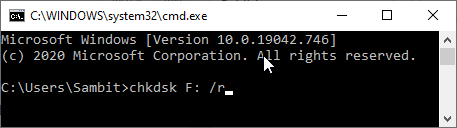
재시작 시스템. 다음에 컴퓨터가 다시 시작되면 드라이브에 문제가 있는지 확인합니다.
수정 2 – 드라이브가 실제로 연결되어 있는지 확인
이동식 드라이브를 확인하려는 경우 때때로이 오류 메시지가 나타납니다.
ㅏ. 시스템의 HDD 드라이브에이 문제가 발생하면 연결 케이블을 확인하십시오.
비. USB 장치에 문제가있는 경우 다른 USB 케이블을 사용하여 외부 하드 디스크를 연결하거나 시스템의 다른 USB 포트를 사용해보십시오.
수정 3 – 드라이브 문자 조정
드라이브 문자를 수정하고 디스크 검사 작업을 실행하는 것은 여러 경우에서 해결되었습니다.
1. 그냥 Windows 키 + X 함께 키.
2. 그런 다음 "디스크 관리”에 액세스합니다.
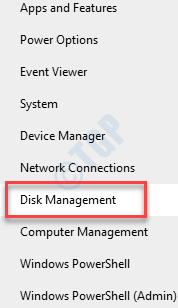
3. 디스크 관리가 열리면 화면에서 문제가있는 드라이브를 찾습니다.
4. 충돌 한 드라이브를 마우스 오른쪽 버튼으로 클릭하고 "드라이브 문자 및 경로 변경…“.
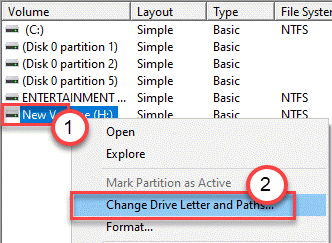
5. 클릭 "변화“.
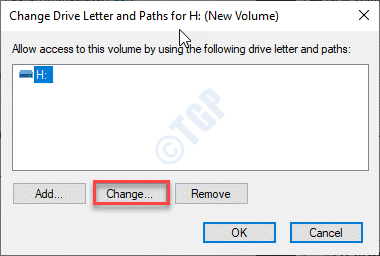
6. 옵션 확인 "다음 드라이브 문자 할당“.
7. 그런 다음 시스템에 새 드라이브 문자를 할당하십시오.
8. 마지막으로 변경을 완료하려면 "확인“.
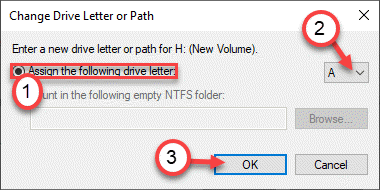
그 후 간단한 디스크 검사 작업을 실행하십시오. 문제를 해결하고 해결해야합니다.
팁 –
수리하려는 드라이브가 고장 났을 가능성이 있습니다. 인증 된 철물점에 문의하고 문제를 전문 전문가의 권한 아래에 두는 것이 좋습니다.